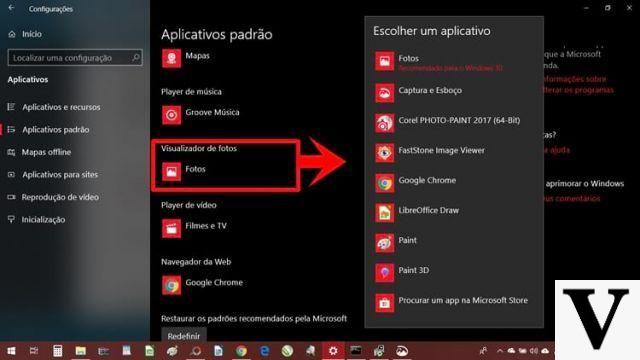
Si tiene algún problema con la aplicación Fotos do Windows, como la lentitud, o incluso si no te gusta mucho la interfaz, debes saber que hay algunas buenas opciones para aplicaciones para ver tus fotos y videos en su computadora o notebook.
En la lista a continuación, te traemos 5 excelentes alternativas a Fotos para ver tus imágenes y videos en el sistema operativo de Microsoft. Proporcionamos, además de una breve descripción detallada de cada aplicación, el enlace a descargar en tu PC.
Windows 11 llega a España, consulta cómo descargarlo e instalarlo
5 aplicaciones alternativas al visor de fotos de Windows
1. Piedra Rápida
Innegablemente, el FastStone Image Viewer es una de las mejores opciones posibles para el visor de imágenes. Eso es porque trae la combinación de lo mejor de los visores de imágenes con el mejor editor de fotos.
Es cierto que no puede competir con programas como Photoshop, pero incorpora las principales herramientas para su correcto funcionamiento. Es rápido, intuitivo y dinámico. Sin embargo, su interfaz está un poco desactualizada. Pero vale la pena probarlo.
Descargar el visor de imágenes FastStone
2. Imagine el visor de imágenes
O Imagine el visor de imágenes es uno de los visores de fotos para Windows más populares entre los usuarios. Al igual que sus competidores, es capaz de abrir archivos JPEG, BMP, PNG, GIF, etc.
Pero, además, una de sus principales características es que también permite ajustar el brillo o los colores de la imagen, así como eliminar el ruido, añadir filtros similares a los de Instagram, e incluso editar el control sobre la exposición.
Descargar Imagine (32 bits) | Descargar Imagine (64 bits)
3.XnVer
O XnView es un visor de imágenes cuya característica principal es admitir más de 400 formatos de archivo diferentes. Por esta razón, el programa es muy popular en todo el mundo, sin mencionar que también puedes convertir imágenes a otros formatos.
Una gran opción si solo quieres previsualizar imágenes, asimilar extensiones y no buscar detalles adicionales como la edición de imágenes.
Descargar hacer XnView
4. Nómacos
O Nomacs se considera la joya escondida de código abierto. Cuando inicia la herramienta por primera vez, la interfaz puede ser extraña. Pero después de un poco de uso y de probar su configuración y características, encontrará que este es un gran visor de imágenes.
A diferencia de otras herramientas, Nomacs no admite la visualización de carpetas. Debe habilitar la visualización de carpetas y miniaturas en Configuración. Afortunadamente, al igual que otros programas, este también admite herramientas básicas de edición de fotos como recortar, rotar, voltear y cambiar la exposición.
Descargar nomacs (64 bits)
5. Vista Irfan
Uno de los visores de fotos de Windows más antiguos es IrfanView. Esta herramienta es bastante rápida y sencilla de utilizar, por lo que es una de las herramientas de su tipo con más fieles seguidores.
Cuando lo descargue en su máquina, encontrará dos accesos directos: IrfanView e IrfanView Thumbnails. Si desea ver todas sus imágenes y miniaturas, use el segundo atajo.
Las imágenes solo se abrirán en la herramienta real. Además, IrfanView también admite otras funciones como edición por lotes, presentaciones de diapositivas y cambio de datos EXIF.
Descargar nomacs (32 bits) | Descargar nomacs (64 bits)
Cómo cambiar o configurar un nuevo visor de fotos predeterminado para Windows 10
Paso 1: Primero, abra la Configuración en su PC (menú Inicio) y seleccione la opción "Aplicaciones".
Paso 2: Luego haga clic en la opción "Aplicaciones predeterminadas" presente en la barra lateral izquierda.
Paso 3: De todos modos, haz clic en "Visor de fotos" y elige tu visor de fotos favorito del menú.
Entonces, si desea utilizar cualquiera de las herramientas mencionadas anteriormente solo para un tipo de archivo específico, también puede hacerlo. Navegue hasta la imagen en el Explorador de Windows y haga clic derecho sobre ella.
Haga clic en "Abrir con" y seleccione "Elegir otra aplicación". Ahora, elige tu herramienta preferida y marca la opción "Usar siempre esta aplicación para abrir archivos .png", por ejemplo.

























